 Indahnya malam hari yang penuh dengan kesunyian sehingga menambah kefokusan dan konsentrasi dalam menulis blog, maklum saja ! karena siang banyak sekali gangguan yang bertubi-tubi dari segala arah dan medan. Hanya malamlah waktu yang tepat untuk mendapatkan sebuah kefokusan dan konsentrasi dalam menulis Blog ! terima kasih ...
Indahnya malam hari yang penuh dengan kesunyian sehingga menambah kefokusan dan konsentrasi dalam menulis blog, maklum saja ! karena siang banyak sekali gangguan yang bertubi-tubi dari segala arah dan medan. Hanya malamlah waktu yang tepat untuk mendapatkan sebuah kefokusan dan konsentrasi dalam menulis Blog ! terima kasih ...Oke kawan ! itulah cuplikan tulisan saya di awal untuk pembuka dan sengaja saya masukkan instrument-instrument kata mutiara dan secuil sastra mungkin ! atau ini sebuah dilema tulisan yang terus dan terus akan saya kembangkan ke depan, semoga !
Langsung saja ! Topik kali ini mengenai Mikrotik, apa itu ? hemm mungkin lain waktu akan saya buatkan khusus mengenai definisi daripada Mikrotik ! namun yang pasti dan sangat jelas bahwa Mikrotik adalah sebuah Sistem Router Jaringan !
Seperti judul di atas ! akan saya bahas step by step Cara Mudah dan Cepat dalam Menginstall Mikrotik RouterOS ke sebuah PC, saya menggunakan Mikrotik RouterOS Versi 2.9.27 ( 1999 - 2006 ), mari kita simak baik-baik.
Gambar di atas adalah tampilan awal saat Booting melalui CD Installer Mikrotik RouterOS, Setting pada BIOS agar Booting awal melalui CD-ROM
Lalu akan tampil sebuah Menu Pilihan Installasi Mikrotik RouterOS
Untuk pemula dan agar lebih Cepat, sebaiknya tekan " a " untuk menandai semua Item Menu yang akan kita Install. Jadi semua fungsi aplikasi Router dan tools akan diinstall.
Untuk memulai proses Installasi, tekan " i " seperti pada gambar di atas, ada pesan " Do you want to keep old configuration ? (y/n) " Ini maksudnya adalah ! apakah kita akan mempertahankan konfigurasi Mikrotik yang lama ataukah akan dihapus dan memulai konfigurasi Mikrotik mulai dari awal. Jika kita melakukan installasi baru, maka pilih saya "n"
" Warning " bisa kita lihat pada gambar di atas, " all data on the disk will be erased! " langsung saja kita tekan " y " Karena memang kita melakukan Installasi Baru maka kita tidak perlu kawatir akan data dalam harddisk yang akan diformat.
Proses pembuatan partisi ... dan format harddisk ...
Kemudian setelah selesai pembuatan partisi dan format, maka secara otomatis akan memulai proses Installasi Mikrotik RouterOS.
Tunggu beberapa saat dan akhirnya Proses Installasi Mikrotik RouterOS selesai, tekan Enter untuk Reboot. ( Jangan lupa setelah reboot keluarkan CD Intaller Mikroti agar Proses booting tertuju pada Harddisk ).
Saat pertama kali kita jalankan Mikrotik RouterOS, maka akan muncul sebuah pilihan apakah kita akan melakukan pengecekan pada harddisk ? kalo memang perlu maka tekan " y " tapi kalo memang kita yakin akan kebaikan performance harddisk kita, langsung saja tekan " n " untuk mempersingkat proses loading awal Mikrotik RouterOS.
Gambar di atas adalah tampilan pada saat proses Loading awal Mikrotik RouterOS.
Mikrotik RouterOS yang kita install telah berhasil Loading sempurna.
Lakukan Login dengan user default, admin password kosong ( blank ). Pada saat pertama kali kita login maka akan ada menu permintaan apakah kita ingin melihat lisensi dari Mikrotik RouterOS tersebut, jika tidak maka tekan saja " n ".
Mikrotik RouterOS 2.9.27 telah Sukses terinstall dan booting. Langkah selanjutnya adalah melakukan Konfigurasi Sistem Router untuk Jaringan yang akan kita bangun dengan menggunakan Router Mikrotik RouterOS.
Sekian tulisan awal saya tentang Mikrotik, semoga tulisan ini akan dapat bermanfaat bagi saya pribadi dan rekan-rekan sekalian dan tunggu Topik-topik tentang Mikrotik selanjutnya di Komplek Kimochiku ini. Terima kasih
~ Blogging Mikrotik ~

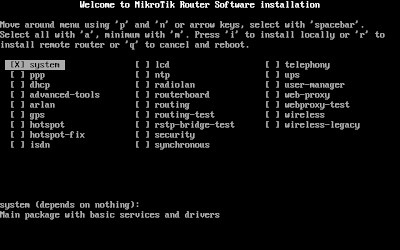













0 comments:
Posting Komentar